Κορυφαίοι 9 τρόποι για να διορθώσετε το Gmail που δεν στέλνει μηνύματα ηλεκτρονικού ταχυδρομείου στο Android
Miscellanea / / August 10, 2023
Το Gmail για Android έχει αλλάξει πολύ καλά με το Material You UI και γραφικά στοιχεία. Ενώ η προεπιλεγμένη εφαρμογή email στο Android είναι πλούσια σε δυνατότητες, δεν είναι άκυρη από προβλήματα. Πολλοί έχουν εγείρει ζητήματα με Το Gmail δεν κατεβάζει συνημμένα, καθυστερημένες ειδοποιήσεις, και σφάλματα με τη λήψη ή την αποστολή μηνυμάτων ηλεκτρονικού ταχυδρομείου. Το τελευταίο είναι αρκετά εκνευριστικό και μπορεί να διακόψει την επικοινωνία. Ακολουθούν οι καλύτεροι τρόποι για να διορθώσετε το Gmail να μην στέλνει email στο Android.
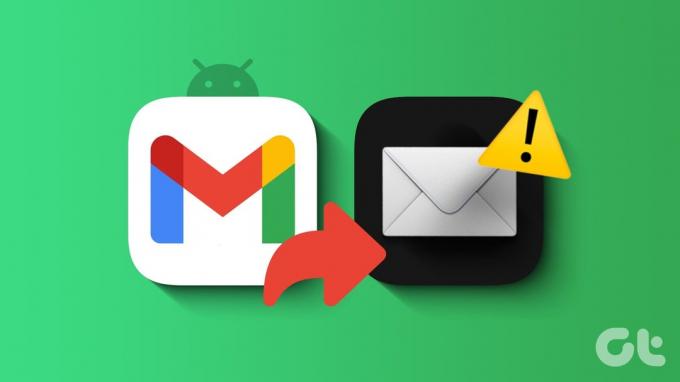
Λαμβάνετε συχνά σφάλματα κατά την αποστολή μηνυμάτων ηλεκτρονικού ταχυδρομείου στο Gmail για Android; Μπορείτε πάντα να μεταβείτε στην έκδοση ιστού του Gmail, αλλά δεν είναι βολικό σε κάθε περίπτωση. Διάφοροι παράγοντες μπορούν να επηρεάσουν την εμπειρία του Gmail στο Android. Δεν μπορείτε να εντοπίσετε το πρόβλημα για συγκεκριμένο λόγο.
1. Ελέγξτε ξανά τη διεύθυνση email
Όταν δεν έχετε τη διεύθυνση email αποθηκευμένη στον λογαριασμό σας Google, πρέπει να πληκτρολογήσετε το αναγνωριστικό email στο Gmail με μη αυτόματο τρόπο. Ακόμη και ένα μικρό τυπογραφικό λάθος στη διεύθυνση email που έχετε εισαγάγει μπορεί να οδηγήσει σε ζητήματα όπως το ζήτημα "δεν είναι δυνατή η αποστολή μηνυμάτων ηλεκτρονικού ταχυδρομείου στο Gmail".
Πρέπει να ελέγξετε την καταχωρημένη διεύθυνση email και να διορθώσετε τυχόν τυπογραφικά λάθη.
2. Ελέγξτε τη Σύνδεση δικτύου
Προσπαθείτε να στείλετε ένα μεγάλο αρχείο μέσω email στο Gmail; Ενδέχεται να λάβετε ένα σφάλμα εάν το κάνετε σε μια πρόχειρη σύνδεση στο Διαδίκτυο. Θα πρέπει να συνδεθείτε σε ένα δίκτυο Wi-Fi υψηλής ταχύτητας και να προσπαθήσετε ξανά. Και εάν η συνδεσιμότητα δικτύου ενεργοποιείται, δοκιμάστε τη λειτουργία πτήσης για να επαναφέρετε τις ασύρματες συνδέσεις.
Βήμα 1: Σύρετε προς τα κάτω από την αρχική οθόνη και ενεργοποιήστε τη λειτουργία πτήσης.
Βήμα 2: Απενεργοποιήστε το μετά από λίγα δευτερόλεπτα.

Επαναφέρετε τις ρυθμίσεις δικτύου εάν το πρόβλημα παραμένει στο τηλέφωνό σας.
3. Μην επισυνάπτετε μεγάλα αρχεία
Το όριο μεγέθους αρχείου συνημμένου του Gmail έχει οριστεί στα 25 MB. Εάν προσπαθήσετε να επισυνάψετε ένα αρχείο μεγαλύτερο από 25 MB σε ένα μήνυμα ηλεκτρονικού ταχυδρομείου, η εφαρμογή Android δεν μπορεί να στείλει το μήνυμα. Μπορείτε να χρησιμοποιήσετε άλλες πλατφόρμες όπως Teams, Slack ή ακόμα και εφαρμογές ανταλλαγής άμεσων μηνυμάτων όπως το WhatsApp ή το Telegram για να στείλετε μεγάλα αρχεία στον παραλήπτη.
Εάν το email είναι το μόνο σημείο επαφής σας, διαβάστε την ειδική μας ανάρτηση για να το μάθετε καλύτεροι τρόποι αποστολής μεγάλων αρχείων μέσω Gmail.
4. Διατηρήστε το Gmail ανοιχτό
Ορισμένα skins Android, όπως το Realme UI, το ColorOS και το MIUI, διαθέτουν επιθετική διαχείριση RAM. Σκοτώνουν εφαρμογές στο παρασκήνιο για να εξοικονομήσουν την μπαταρία.
Πρέπει να διατηρείτε το Gmail ανοιχτό στο προσκήνιο κατά την αποστολή ενός email. Μπορείτε να κλείσετε την εφαρμογή μόλις στείλει το email με επιτυχία.

5. Ελέγξτε τον Αποθηκευτικό χώρο του Google Drive
Ο λογαριασμός σας Google συνοδεύεται από 15 GB χωρισμένος δωρεάν χώρος αποθήκευσης μεταξύ των Φωτογραφιών Google, του Drive και του Gmail. Όταν εξαντληθεί ο χώρος λογαριασμού, δεν μπορείτε να λαμβάνετε ή να στέλνετε μηνύματα ηλεκτρονικού ταχυδρομείου στο Gmail.
Βήμα 1: Εκκινήστε την εφαρμογή Gmail στο τηλέφωνό σας.
Βήμα 2: Πατήστε στην εικόνα του προφίλ σας στην επάνω δεξιά γωνία και επιλέξτε Αποθήκευση.
Βήμα 3: Ελέγξτε μια λεπτομερή ανάλυση αποθήκευσης. Πατήστε Εκκαθάριση χώρου για να μάθετε τις προτάσεις για τη διαγραφή μεγάλων και περιττών αρχείων.
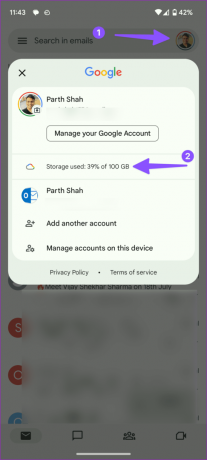
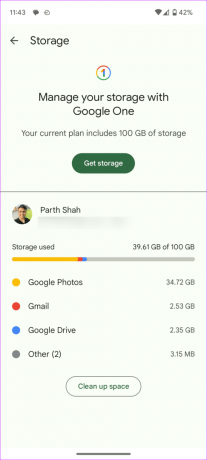
Μπορείτε επίσης να εγγραφείτε σε ένα από τα σχέδια Google One για αύξηση της αποθήκευσης.
6. Απενεργοποιήστε και ενεργοποιήστε το Gmail
Το Gmail είναι προεγκατεστημένο σε όλα τα τηλέφωνα Android. Αν και δεν μπορείτε να την απεγκαταστήσετε, μπορείτε να απενεργοποιήσετε και να ενεργοποιήσετε την εφαρμογή στο Android.
Βήμα 1: Πατήστε παρατεταμένα στο εικονίδιο της εφαρμογής Gmail και ανοίξτε το μενού πληροφοριών εφαρμογής.
Βήμα 2: Πατήστε Απενεργοποίηση. Ενεργοποιήστε το μετά από κάποιο χρονικό διάστημα.
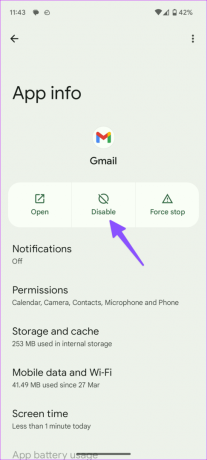
Εκκινήστε την εφαρμογή Gmail και δοκιμάστε να στείλετε ένα email χωρίς προβλήματα.
7. Εκκαθαρίστε την προσωρινή μνήμη του Gmail
Το Gmail συλλέγει προσωρινή μνήμη στο παρασκήνιο για να βελτιώσει την απόδοση της εφαρμογής στο τηλέφωνό σας. Όταν συλλέγει μια κατεστραμμένη κρυφή μνήμη, ενδέχεται να αντιμετωπίσετε προβλήματα με την αποστολή μηνυμάτων ηλεκτρονικού ταχυδρομείου.
Βήμα 1: Ανοίξτε το μενού πληροφοριών Gmail (ελέγξτε τα παραπάνω βήματα).
Βήμα 2: Επιλέξτε «Αποθήκευση και προσωρινή μνήμη». Πατήστε Εκκαθάριση προσωρινής μνήμης από το παρακάτω μενού.


8. Ενημερώστε το Gmail
Μια παρωχημένη εφαρμογή Gmail μπορεί να οδηγήσει σε προβλήματα στην αποστολή μηνυμάτων ηλεκτρονικού ταχυδρομείου στην ουρά στην εφαρμογή. Πρέπει να εκκινήσετε το Play Store και να ενημερώσετε το Gmail στην πιο πρόσφατη έκδοση.
Gmail για Android
9. Δοκιμάστε το Gmail Alternatives στο Android
Εάν οι παρατυπίες στο Gmail επιμένουν, μεταβείτε σε άλλη εφαρμογή ηλεκτρονικού ταχυδρομείου στο Android. Δεν υπάρχει έλλειψη ικανών εφαρμογών email στο Android. Το Microsoft Outlook και το Spark παραμένουν οι κορυφαίες επιλογές μας για τις ανάγκες ηλεκτρονικού ταχυδρομείου σας.
Κατεβάστε το Microsoft Outlook σε Android
Κατεβάστε το Spark στο Android
Συνεχίστε ομαλές συνομιλίες στο Gmail
Προσπαθείτε να στείλετε ένα κατεστραμμένο ή κατεστραμμένο αρχείο μέσω Gmail στο Android; Ενδέχεται να αντιμετωπίσετε προβλήματα με την αποστολή email με τέτοια αρχεία. Προτού μεταβείτε σε άλλη εφαρμογή ηλεκτρονικού ταχυδρομείου, χρησιμοποιήστε τα παραπάνω κόλπα για να διορθώσετε το πρόβλημα σε ελάχιστο χρόνο.
Τελευταία ενημέρωση στις 17 Ιουλίου 2023
Το παραπάνω άρθρο μπορεί να περιέχει συνδέσμους συνεργατών που βοηθούν στην υποστήριξη της Guiding Tech. Ωστόσο, δεν επηρεάζει τη συντακτική μας ακεραιότητα. Το περιεχόμενο παραμένει αμερόληπτο και αυθεντικό.
ΤΟ ΗΞΕΡΕΣ
Το κουμπί Αναίρεση αποστολής του Gmail σάς επιτρέπει να ανακαλείτε τα μηνύματά σας. Ωστόσο, σας δίνει μόνο ένα παράθυρο δέκα δευτερολέπτων για να το κάνετε.

Γραμμένο από
Ο Parth εργάστηκε στο παρελθόν στο EOTO.tech καλύπτοντας ειδήσεις τεχνολογίας. Αυτήν τη στιγμή ασκεί ελεύθερος επαγγελματίας στο Guiding Tech γράφοντας για σύγκριση εφαρμογών, σεμινάρια, συμβουλές και κόλπα λογισμικού και βουτιά σε πλατφόρμες iOS, Android, macOS και Windows.



